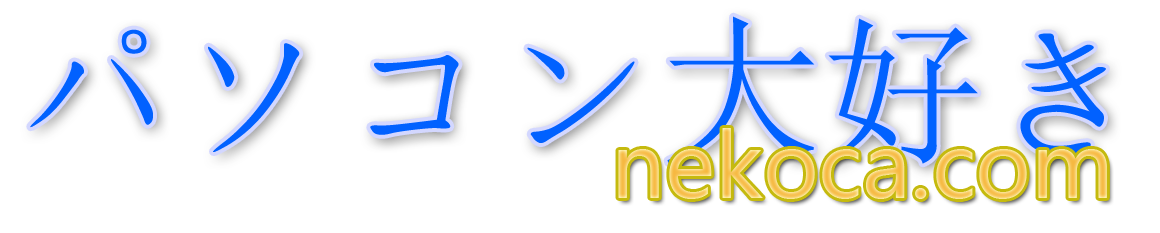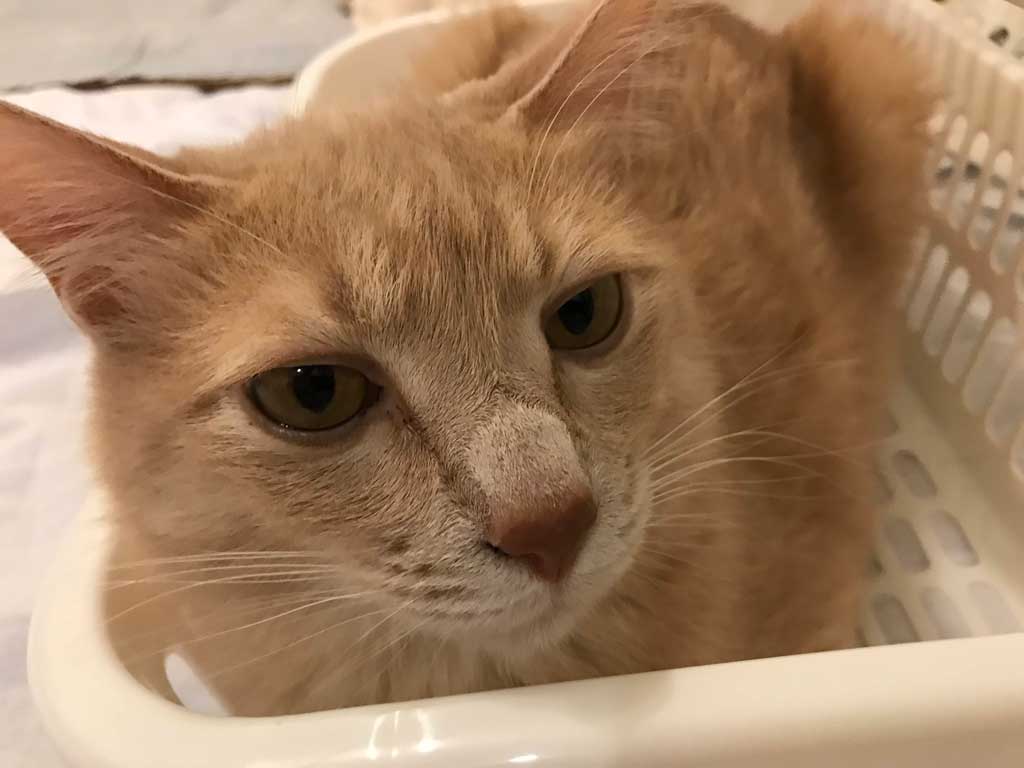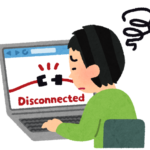ブラインドタッチを習得する上で、筆者の最速のメソッドを公開する事にした。
筆者はPCのキーボードを触るようになって35年ほどになるが、ブラインドタッチができるようになったのはほんの25年前である。
最初の10年間はブラインドタッチができなかったのだが、社会人になりパソコンで仕事をするようになると、ブラインドタッチができるとできないのと差は歴然で、きっちりと練習をしたのである。
実はブラインドタッチは我流で練習しても効率が悪いのです。
短期間で会得するには確実な方法で覚える必要があり、順を追って練習していけばそんなに難しいものではないと言い切ります。
目次
この講座の対象者
この講座は、日本語(JIS配列)キーボードでブラインドタッチができるようになりたい人を対象としています。
現時点では英文字を対象としていますが、最終的には下記のキーを対象とする予定です。
- 英文字(ローマ字)
- 特殊記号
- 数字
カナ入力は最終的にも対象としません。
カナ入力は英字と比べてかなり根気が必要な上、別に英字の配列を覚える必要があるからです。(カナキーは英字キーの2倍ある。)
ちなみに筆者は過去にはカナ入力をできていましたが、現在では使う事がなくなりましたので、指がほとんど忘れてしまいました。
カナ入力は、ほとんどの人が不要なスキルです。
ブラインドタッチの敷居を下げる
ブラインドタッチを習得しようにも、キーボードのキーの数が多いので途方に暮れる人も多いと思う。

「100個くらいキーがあるのに、そんなにたくさん覚えられる訳がない!」
そんな声が聞こえてきます。
しかし、キーボードを分離する形になるが、次の画像であればいかがだろうか。

見ての通り、英字のみをハイライトしているのだが、英字に絞ってしまえば、たったの26個のキーにすぎないのである。
この26個のキーを、下記のように各指に担当してもらうだけです。(この時点で覚えていただく必要はない。)
左手の担当
- 小指 :QAZ
- 薬指 :WSX
- 中指 :EDC
- 人差し指:RFV TGB
右手の担当
- 人差し指:YHN UJM
- 中指 :UJM
- 薬指 :OL
- 小指 :P
各一本の指に1~6個のキーに担当していただくのだが、右手の小指にいたっては英字の担当は「P」のみである。(後述するが、右手の小指は、特殊キーをはじめ一番多い担当するキーが存在する。)
英字で大変そうとだな感じるのは、人差し指でしょうか。
左手、右手、共に6キーずつの担当となる。
しかし、指一本に多めの担当となっていても指の運び方を覚えていけば特に問題にはならないので安心してほしい。
キーボードの各キーを担当する指は完全に決まっていて、同じキーを2本の指が担当する事はないのでそれは覚えておこう。
ちなみに、右手の親指は基本的に横長の「スペースキー」専用の指であり、左手の親指はほとんど役立たずの指となるのであしからず。
リファレンスキーボード
この講座では、ブラインドタッチの近道として、下記のキーボードを利用していきます。
マウス付き(Windows用)
マウスなし(Windows用)
絶対にこのキーボードでないといけないと言う訳ではないが、推奨する理由は下記。
- 完璧な配列のJIS配列キーボード
- キーボードの大きさが均一
- ブラインドタッチに適したキーの形状
- 高級機も驚くほどの打ち心地の良さ
- 簡単な無線接続
- 電池が超長持ち(数年単位で持ちます)
- 価格が安い
特に重要なのが1~3なのだが、世の中には小ささのみを優先しているキーボードも多いです。
特にノートパソコンのキーボードは特殊な配列や、押しにくいキーも多く存在しており、フラットな形状をしているので、そもそもブラインドタッチに不向きな作りなのです。
ちなみに筆者は2台購入している、お気に入りのキーボードです。
打ちやすい!
ノートパソコンのキーボード
ノートパソコンのキーボードの形状です。

画像のようにノートパソコンのキーの形状は平らである事がほとんどです。
ノートパソコンは閉じたときに、画面とキーボードが接触して画面を壊すわけにはいかない、配置する面積も限られる、と言う理由です。
リファレンスキーボード
一方、リファレンスキーボードの拡大写真をご覧ください。

リファレンスキーボードの拡大写真を見ると、逆カマボコ型になっており、キーの感触がはっきりしているので、平らなノートパソコンのキーと比較すると指を置いたときに迷いがなくなります。
最初はきちんとしたキーボードで練習するのが重要になる。
練習して得たブラインドタッチと言うスキルは、少しくらい特殊なキーであっても対応できるようになるのです。
キーボードのテンキーの有り、無しについてですが、せっかくブラインドタッチの練習をするのなら、最終的にはテンキーを利用しないで数字を打てるようになる事をお勧めしています。
しかし、テンキーがあっても練習には問題がないので、自由に選択していただいて構わない。
ブラインドタッチができる人でも、数字だけは見て打つ人も多いです。
ただ、テンキーは横幅を取るので、テンキーがない方がマウスの置き場ができて使いやすく体にも負担がない、とだけはお伝えしておく。
デスクトップパソコンのキーボードであれば配列はしっかりしているので、パソコン付属のものを利用しても問題はないと考えます。
しかし、フラット(平ら)な形状のものを採用している場合は、リファレンスとしたキーボードで練習していただいた方がより良いです。
特に日本の会社のデスクトップパソコンのキーボードはデザイン優先のものが多いので要注意です。
もっと安いキーボードが欲しい方は下記の有線キーボードでOKです。
キーボードの使いやすさは同じです。
下記ならMac、iPad、スマホでも練習可能です。(Windows、Mac、 スマホ対応Bluetooth接続)
ホームポジションについて
ブラインドタッチの練習は、ホームポジションを覚える事から始めます。
ホームポジションは「休め」の状態を意味し、中でも一番需要なスキルになります。
これを覚えなければブラインドタッチは不可能で、ホームポジションを中心として配列を覚えていくことになります。
ホームポジションは下記の状態です。

F、Jのキーを触るとわかるのだが、少し突起がついており、これを目印にする事でキーボードを見なくても、ホームポジションの位置がわかるようになっている。


・左手の人差し指を「F」キー置く
・右手の人差し指を「J」キーに置く

左右の小指、薬指、中指を自然にキーボードに置いてみよう。

これがホームポジションとなる。
キーボードを打つ時には、自然にこのポジションに指を持ってこられるようにしましょう。
ホームポジションに戻らなければ、ブラインドタッチは不可能であり、いつもこの位置に戻る事を意識する必要がある。
「ホームポジションに指を置くと、そこの文字が見えないじゃないか!」
という声が聞こえてきたのですが、ブラインドタッチはキーボードを見ないで打つのだから、見る必要がないのです。
「まだ、ブラインドタッチを覚えていないよ!」
そのように思ったあなたにも今からキーボードを見ないで練習していただくのです。
ブラインドタッチ英字用のカンペ
前項目で、今からキーボードを見ないで練習、と宣言させていただきましたが、どこに何があるか分からないのにキーボードを打てるわけがありませんね。
安心してください。下記のキーボードの配列の図を見ながら練習します。

英字部分のみを絞って見やすくした図ですので、こちらを印刷するなり、スマホで表示するなりして、いつでも見られるようにしてください。
捕捉しますが、手元のキーボードを見ない、カンペを見ながらの練習を行います。
改めてこちらの図を見ると、英字に限れば覚えるまでのハードルが相当下がったような感じがしませんか?
ホームポジションがわかりやすいように、「F」「J」を赤枠で目印をつけていますので、こちらも覚えておいてください。
キーボードに向かうときは必ず指をホームポジションに合わせるようにしましょう。
英字の練習方法
ここからは英字のブラインドタッチの練習をしていきます。
いろいろな練習方法がありますが、一番シンプルな練習方法は英文字をAからZまで順にたたいていくのがわかりやすいです。
入力している動画をご覧ください。
ホームポジションで構える
Aを入力する
ホームポジションに戻る
Bを入力する
ホームポジションに戻る
Cを入力する
ホームポジションに戻る
・・・・・・
Zを入力する
ホームポジションに戻る
このようにホームポジションで始まり、ホームポジションで終わるように入力をしてください。
何度も繰り返しますが、ホームポジションに戻らなければキーの場所を覚えることはできません。
また、動画には手とキーボードをお見せしていますが、絶対に手元のキーボードは見ないのをルールとしてください。慣れるまでカンペはどれだけ見ても構いません。
どうしても手元のキーボードに目が行ってしまう場合は、タオルなどで手とキーボードを覆って練習する。
あきらめないで何度も何度も練習するしか近道はありません。ある程度キーの位置が分かるまで繰り返してください。
また、この段階でスピードを重視する必要は全くないです。動画の早さで入力する必要はなく、ゆっくり、確実に自分のペースで入力してください。
どんどん慣れてくると、次の動画のようにホームポジションに完全に戻らなくても入力ができるようになっていきます。
この動画の早さで入力できるようになるには、かなりの時間が必要になりますが、気が付けば、いつの間にかできるようになっているはずです。
ここまでのまとめ
- ホームポジションから始める
- キーを打つ指は決まっている
- 一文字を入力したらホームポジションに戻る
- 手元のキーボードは見ない
- 手元に目が行く場合はタオルで手とキーボードを覆う
- 位置の確認はカンペで
- 入力が終わったらホームポジションで終了